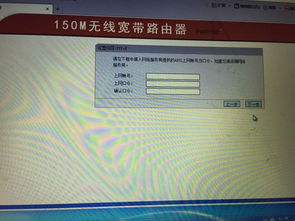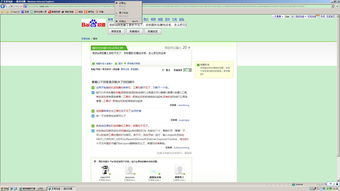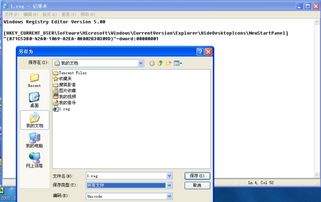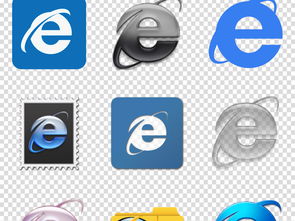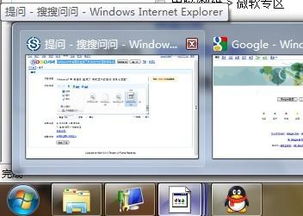IE图标不见了?快速解决方法!
在日常使用电脑的过程中,不少用户可能会遇到这样一个问题:原本熟悉的Internet Explorer(简称IE)图标突然不见了。这一情况虽然看似小故障,却足以给那些习惯于使用IE浏览器的用户带来不小的困扰。毕竟,无论是在工作还是生活中,IE浏览器依然扮演着一定的角色。面对这一问题,不妨从多个维度出发,寻找合适的解决方案。

一、系统桌面图标消失的原因分析
首先,我们需要明确IE图标消失的可能原因。一方面,这可能是由于系统更新或某些设置变更导致的图标隐藏或删除;另一方面,病毒或恶意软件的攻击也可能导致IE图标消失。此外,用户在使用第三方软件整理桌面图标时,误操作也可能导致IE图标被误删。因此,在寻找解决方案之前,了解可能的原因是至关重要的。

二、基础解决方案:系统自带功能恢复
1. 从任务栏恢复
对于Windows系统而言,IE图标有时可能被隐藏在了任务栏中。此时,用户可以尝试在任务栏的搜索框中输入“Internet Explorer”,然后右键点击搜索结果中的IE图标,选择“固定到任务栏”或“固定到开始屏幕”,随后再将其拖放到桌面上即可。
2. 通过控制面板恢复
如果IE图标完全消失,用户可以通过控制面板来尝试恢复。具体步骤为:打开“控制面板”,选择“程序和功能”,然后在左侧菜单中点击“启用或关闭Windows功能”。在弹出的窗口中,找到“Internet Explorer”选项并确保其被勾选。完成设置后,重启计算机,IE图标可能会重新出现在桌面上。
3. 从任务管理器恢复
在某些情况下,IE图标可能因为进程问题而无法显示。此时,用户可以通过任务管理器来尝试恢复。具体步骤为:按下Ctrl+Shift+Esc键打开任务管理器,找到并结束所有与IE相关的进程(如iexplore.exe)。然后,在任务管理器的“文件”菜单中选择“新建任务(运行)”,输入“iexplore.exe”并按回车。这可能会启动IE浏览器,用户随后可以右键点击任务栏中的IE图标,选择“固定到任务栏”或“固定到开始屏幕”,再通过上述方法将其拖放到桌面上。
三、高级解决方案:注册表及文件恢复
如果基础解决方案无法解决问题,那么可能需要通过修改注册表或恢复相关文件来尝试恢复IE图标。
1. 通过注册表恢复
注册表是Windows系统中存储配置信息的重要数据库。有时,IE图标消失可能是由于注册表中的某些项被误删除或修改。此时,用户可以尝试通过修改注册表来恢复IE图标。具体步骤为:打开“运行”对话框(Win+R),输入“regedit”并按回车以打开注册表编辑器。然后,依次定位到以下路径:
HKEY_CURRENT_USER\Software\Microsoft\Windows\CurrentVersion\Explorer\FileExts\.htm
HKEY_CURRENT_USER\Software\Microsoft\Windows\CurrentVersion\Explorer\FileExts\.html
确保这两个路径下的文件关联正确,且不存在异常的子键或值。如果存在异常,用户可以尝试删除或修改它们,然后重启计算机以查看效果。
2. 通过文件恢复
在某些情况下,IE图标消失可能是由于相关的系统文件被损坏或删除。此时,用户可以尝试使用系统文件检查器(SFC)来修复受损的文件。具体步骤为:以管理员身份运行命令提示符(Cmd),输入“sfc /scannow”并按回车以开始扫描和修复系统文件。完成扫描后,重启计算机以查看效果。
四、其他解决方案:第三方软件及快捷方式
如果上述方法都无法解决问题,用户还可以考虑使用第三方软件来恢复IE图标,或者手动创建一个IE的快捷方式。
1. 使用第三方软件
市场上有许多第三方软件可以帮助用户恢复丢失的系统图标,包括IE图标。这些软件通常具有简单直观的操作界面,用户只需按照软件提示进行操作即可。然而,需要注意的是,在使用第三方软件之前,务必确保其来源可靠且安全,以避免引入病毒或恶意软件。
2. 手动创建快捷方式
如果以上方法都无法解决问题,用户还可以尝试手动创建一个IE的快捷方式。具体步骤为:打开“运行”对话框(Win+R),输入“iexplore.exe”并按回车以启动IE浏览器。然后,右键点击任务栏中的IE图标,选择“将此程序固定到任务栏”或“将此程序固定到开始屏幕”。接下来,在任务栏或开始屏幕中找到IE图标,右键点击它并选择“复制”或“创建快捷方式”。最后,将复制的快捷方式粘贴到桌面上即可。
五、预防措施及建议
为了避免IE图标再次消失,用户可以采取以下预防措施:
定期更新系统:确保操作系统和所有重要程序都保持最新版本,以减少安全漏洞和潜在问题。
使用可靠的安全软件:安装并定期更新可靠的安全软件(如防病毒软件和防火墙),以抵御病毒和恶意软件的攻击。
谨慎使用第三方软件:在使用第三方软件时,务必确保其来源可靠且安全,并遵循软件提供的操作指南。
备份重要数据:定期备份重要数据和系统文件,以便在出现问题时能够迅速恢复。
总之,IE图标消失的问题虽然看似复杂,但通过上述多维度的方法,用户通常都能够找到适合自己的解决方案。在解决问题的过程中,保持耐心和细心是至关重要的。同时,为了避免类似问题的再次发生,用户还需要采取一些必要的预防措施来保障系统的稳定性和安全性。
- 上一篇: 如何关闭电脑开机后自动弹出的360开机小助手?
- 下一篇: 电影轻松下载至手机的秘籍
-
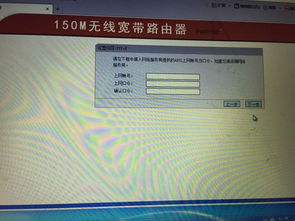 IE浏览器不见了?快速找回方法!新闻资讯07-19
IE浏览器不见了?快速找回方法!新闻资讯07-19 -
 IE浏览器图标在桌面消失?快速找回方法!新闻资讯07-05
IE浏览器图标在桌面消失?快速找回方法!新闻资讯07-05 -
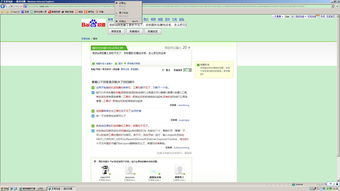 IE浏览器消失于桌面?快速找回指南!新闻资讯01-21
IE浏览器消失于桌面?快速找回指南!新闻资讯01-21 -
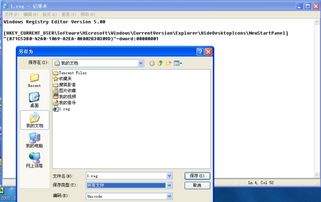 IE浏览器图标消失,快速找回方法!新闻资讯05-08
IE浏览器图标消失,快速找回方法!新闻资讯05-08 -
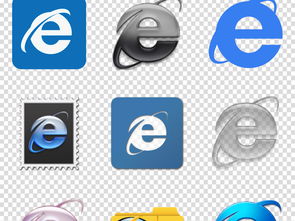 IE浏览器桌面图标消失?快速恢复方法!新闻资讯03-02
IE浏览器桌面图标消失?快速恢复方法!新闻资讯03-02 -
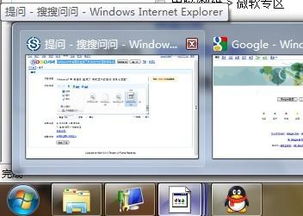 Windows中IE浏览器图标消失,怎么找回?新闻资讯12-13
Windows中IE浏览器图标消失,怎么找回?新闻资讯12-13